
时间:2020-07-07 11:13:45 来源:www.win10xitong.com 作者:win10
有网友来反映说他用电脑的时候会遇到Win10系统Office软件如何下载安装的情况,就前来向小编求助,对于不了解系统的网友就不知道Win10系统Office软件如何下载安装的问题该如何处理,我们可以尝试着自己来处理Win10系统Office软件如何下载安装的问题,其实我们只需要这样简单的设置:1、Win10的任务栏中点击应用商店。应用商店的图标所示;2、进入应用商店后,在搜索栏输入OFFICE就解决了。没看懂的话就再认真的看下下面的Win10系统Office软件如何下载安装的操作措施。
具体方法如下:
1、Win10的任务栏中点击应用商店。应用商店的图标如下图所示;
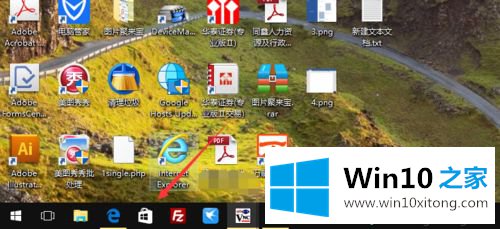
2、进入应用商店后,在搜索栏输入OFFICE;
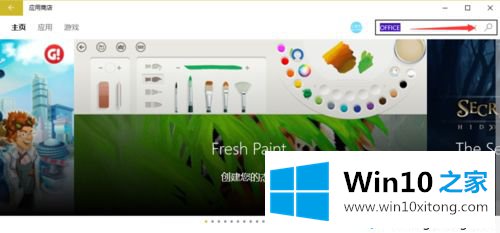
3、在这里可以看得到Word Mobile 、Excel Mobile、PowerPoint Mobile这三个应用。这不就是办公软件常用的嘛。只不过它后面带了一个Mobile。这个的意思是。它本来是手机机上用的;
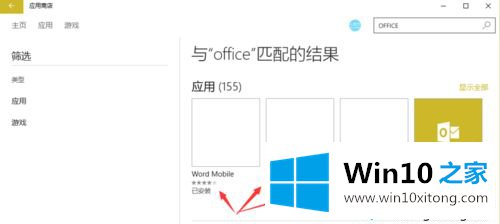
4、进入这个应用的详情介绍的界面,如果对这个应用有兴趣的话就开始下载这个应用安装到电脑上吧;
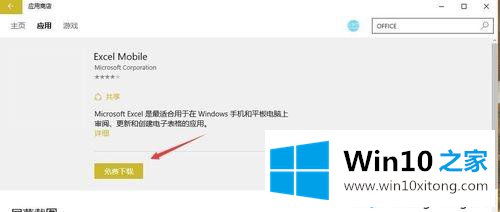
5、这和软件一样。下载好了就需要安装到电脑上面。点安装;
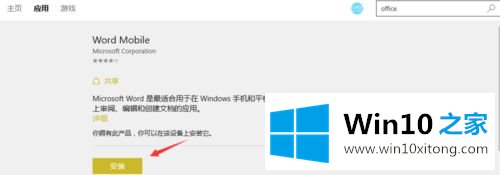
6、安装成功后点击 打开,这样就会打你装安装的那个应用;
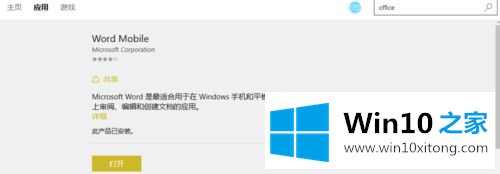
7、安装成功了进入看一下是不是和WORD 差不多。只是功能方面还是比较欠缺的。只能小改动一下。大的改动还是不行的;
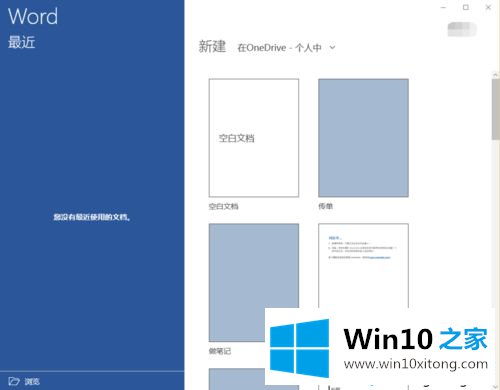
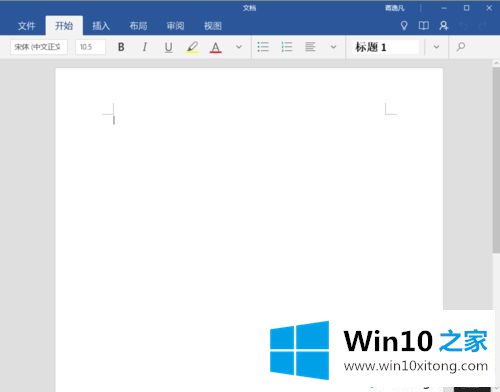
8、上面以WORD为例其他的也是差不多的。
以上和大家详细介绍win10系统安装下载Office办公软件的方法,是不是很容易就掌握了,有需要的小伙伴来学习下。
Win10系统Office软件如何下载安装问题的解决办法在以上文章就非常详细讲解了,通过上面讲的方法就可以解决Win10系统Office软件如何下载安装的问题了,希望对您有所帮助。